本指南將逐步引導您設定 OAuth 2.0,以便透過自己的憑證和電腦流程或網頁流程存取 API。除非您撤銷、刪除或需要變更 OAuth 2.0 憑證的允許範圍,否則只需執行一次這些步驟。
建立 OAuth 2.0 憑證
請按照這篇文章的步驟,為 Google Ads API 設定 Google API 控制台專案。
如要下載用戶端的 JSON 檔案,請先按一下「Download OAuth client」圖示,然後點選下方畫面上的「DOWNLOAD JSON」按鈕。
將檔案儲存至主目錄,這樣您現在就擁有本機檔案
~/client_secret_XXX.apps.googleusercontent.com.json(其中 XXX 為專案專屬值)。我們會在下一個步驟中使用這個檔案來執行程式碼範例。
設定用戶端程式庫
在終端機中執行
您可以使用下列指令,透過指令列使用 Gradle 執行程式碼範例:GenerateUserCredentials程式碼範例。使用指令列標記,將您下載的 OAuth 2.0 JSON 檔案傳遞給它。./gradlew --console=plain --quiet runExample \ --example="authentication.GenerateUserCredentials \ --oAuthClientFile ${HOME}/client_secret_XXX.apps.googleusercontent.com.json"這個程式碼範例會提示您前往網址,您必須授權應用程式代為存取 Google Ads 帳戶。
Paste this URL in your browser: https://accounts.google.com/o/oauth2/auth?access_type=offline&client_id=****...在私密瀏覽器工作階段或無痕模式視窗中前往該網址。請使用您用來存取 Google Ads 的 Google 帳戶登入。通常,這會是 Google Ads 管理員帳戶的登入電子郵件地址,其中包含您需要在帳戶階層下管理的所有帳戶。在 OAuth 2.0 同意畫面中按一下「繼續」。
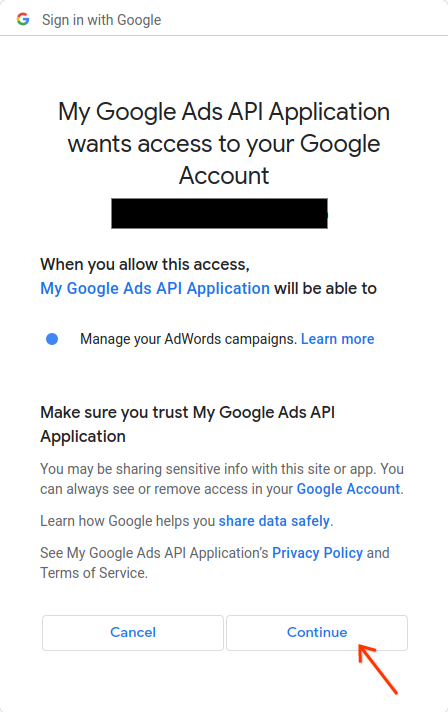
系統會將您導向至顯示授權成功的訊息的頁面。
Authorization code was successfully retrieved. Check the console output from `GenerateUserCredentials` for further instructions.-
返回執行程式碼範例的控制台。您會看到程式碼範例已完成,並顯示重新整理權杖和一些操作說明,接著是您需要遵循的操作說明,才能設定用戶端程式庫:
#Mon Apr 18 09:07:51 EDT 2022 api.googleads.refreshToken=1/Yw......................................... api.googleads.clientId=...........-...............apps.googleusercontent.com api.googleads.developerToken=INSERT_DEVELOPER_TOKEN_HERE api.googleads.clientSecret=........................ -
將日期註解
#到輸出內容結尾的程式碼行複製到ads.properties檔案中。將
INSERT_DEVELOPER_TOKEN_HERE替換為開發人員權杖。如要簡化設定,請將
ads.properties檔案放在主目錄中。

